
MacでZIPファイルをダブルクリックすると、ファイルは自動的に圧縮解除され、ZIP自体がゴミ箱に送信されます。それがあなたの望むものではない場合はどうしますか?
非表示のシステム環境設定ペインでは、次のことができますMacでのアーカイブの動作を構成します。 ZIPファイルをアーカイブ解除した後にごみ箱に移動しないようにするか、特定のフォルダーに新しく作成したアーカイブを作成することができます。このパネルを有効にするには数分かかります。
非表示の設定ペインを見つけてインストールする
Finderを開いて、次のアイコンをクリックしますサイドバーの[デバイス]セクションにあるコンピューター。システムドライブから、[システム]> [ライブラリ]> [CoreServices]> [アプリケーション]に移動します。このフォルダーには、Macが定期的に使用するアプリケーションがいくつかあります。

アーカイブユーティリティは、MacでデフォルトでZIPファイルを開くプログラムです。このアプリケーションを右クリックして、「パッケージの内容を表示」をクリックします。
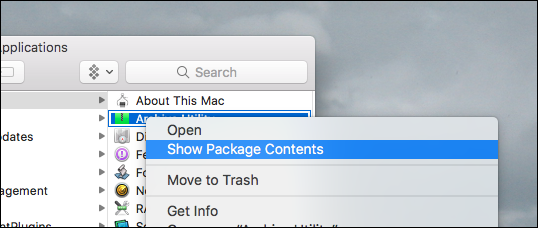
これにより、アプリケーションを構成するファイルを参照できます。 [コンテンツ]> [リソース]に移動すると、「Archives.prefPane」というファイルが見つかります。

このファイルをダブルクリックすると、システム環境設定が起動し、ペインをインストールするかどうかを尋ねられます。 「インストール」をクリックします。

これで、[システム設定]に[アーカイブ]ペインが追加されました。
Macでのアーカイブの動作を変更する
[システム環境設定]の下のセクションに新しい[アーカイブ]ペインがあります。

クリックすると、いくつかのオプションが表示されます。

まず、アーカイブされていないファイルの終わりを選択できますアップ。デフォルトはアーカイブ自体と同じアーカイブにありますが、必要に応じて特定のフォルダーを選択できます。次に、アーカイブファイルを展開した後、アーカイブファイルに何が起こるかを選択できます。デフォルトでは、そのようなファイルはゴミ箱に送られますが、オプションでアーカイブをそのままにしておくことも、完全に削除することもできます。
この設定ペインの下半分は、このアプリケーションによって作成されたアーカイブに関するものです。 Finderで多数のファイルを選択して右クリックし、「圧縮」をクリックすると、ZIPファイルを作成できます。
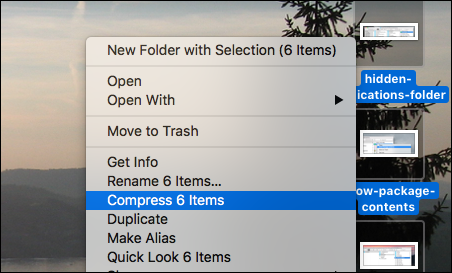
これらの設定は、その仕組みを構成します。

まず、圧縮された場所を構成できますファイルは終了します。デフォルトはファイルが存在するディレクトリですが、オプションで、そのようなアーカイブがすべて終了するフォルダを選択できます。次に、アーカイブの形式を選択できます。
最後に、アーカイブ後に元のファイルをどうするかを決定できます。デフォルトではファイルをそのままにしておきますが、オプションでそれらをゴミ箱に移動したり、完全に削除することもできます。
以上です! Appleがこれらの設定を埋めた理由はわかりませんが、明らかに制限されています。 Macでのアーカイブの動作をさらに制御したい場合は、Mac専用のオープンソースの代替アーカイバアプリケーションであるThe Unarchiverを使用できます。また、MacでRARおよび7zファイルを開くこともできますが、アーカイブユーティリティではできません。







